
R3dKap
Expert Power AppsRéponses céées sur le Forum
Ta condition me semble bonne… Le problème doit donc se situer au niveau du filtrage. Montre-moi une capture des paramètres de ton filtrage… Je soupçonne d’où ça vient (j’ai fait la même erreur de mon côté)…
R3dKap
Membre6 juin 2024 à 16h45 en réponse à: Supprimer cellules vides colonne 5 Power automate DesktopOui il te faut un tableau dans ton fichier Excel où tu as tes données (pas une table, ça s’appelle un “tableau” 😉… mais “table” en anglais effectivement).
Non je ne crois pas qu’il soit possible de convertir une plage en tableau à partir de Power Automate.
Peut-être peux-tu nous expliquer ton besoin complet à l’origine pour te diriger vers une solution plus simple… 😉
Qu’as-tu mis dans ta galerie ? Avec quelles formules pour afficher les données ?
Salut Xavier,
Est-ce que le fichier créé temporairement sur ton OneDrive est corrompu lui aussi ou celui-là tu arrives à le prévisualiser ? Sachant qu’évidemment tu n’es pas obligé de passer par OneDrive pour créer tes pièces jointes… 😉
R3dKap
Membre6 juin 2024 à 12h07 en réponse à: Supprimer cellules vides colonne 5 Power automate DesktopSalut Mickael,
Sauf erreur de ma part tu es obilgé de travailler avec des tableaux sur tu veux manipuler des fichiers Excel. Est-ce ok pour toi ?
Si ta liste s’appelle ‘Data Projet’ pourquoi ton Filter() se fait sur ABC ? ABC c’est juste un exemple pour dire “ma liste SP” ? Ou ABC c’est une vraie liste qui existe chez toi ?
Note : lorsque tu fais une capture de ta formule avec le Filter() assure-toi que ton curseur d’édition du code se trouve bien à l’intérieur pour que je voie s’il y a des erreurs quelque part au niveau de la formule. L’idéal est suivre ces instructions pour les captures :
Voilà donc comment mettre en place ton étape 4 :
- Tu commences par initialiser à vide une variable de type String appelée strCompartimentId
- Au début de ton flux tu exécutes l’action “Répertorier les compartiments” pour ton plan
- A l’intérieur de ta boucle sur les lignes du fichier Excel :
- Tu ajoutes une action “Filtrer un tableau” avec :
- Dans le paramètre From : “valeur” de l’action “Répertorier les compartiments“
- Dans le paramètre Filter Query : “valeur Nom” de l’action “Répertorier les compartiments” IS EQUAL TO et le nom du compartiment qui vient de ta colonne Excel
- Tu ajoutes ensuite une condition du type :
length(body('Filtrer_un_tableau'))IS EQUAL TO 0 (la valeur zéro) - Dans la branche TRUE
- Tu utilises l’action “Créer un compartiment” pour créer un nouveau compartiment avec le nom qui vient de ton fichier Excel
- Tu utilises l’action “Définir une variable” pour attribuer à la variable strCompartimentId la valeur du champ Id de l’action “Créer un compartiment“
- Dans la branche FALSE tu utilises une action “Définir une variable” pour attribuer à strCompartimentId la valeur du compartiment trouvé via l’action “Filtrer un tableau“, c’est à dire :
first(body('Filtrer_un_tableau'))['id'] - APRES la condition (de l’étape 2.2 ci-dessus), tu mets ton action “Créer une tâche” pour créer la tâche que tu souhaites en lui filant strCompartimentId dans le paramètre ID De Compartiment
- Tu ajoutes une action “Filtrer un tableau” avec :
Et voilou… Je l’ai testé chez moi et ça fonctionne nickel…
Ca doit ressembler à peu près à ça, sauf que chez toi la partie encadrée en rouge doit être à l’intérieur de ta boucle sur les lignes Excel :
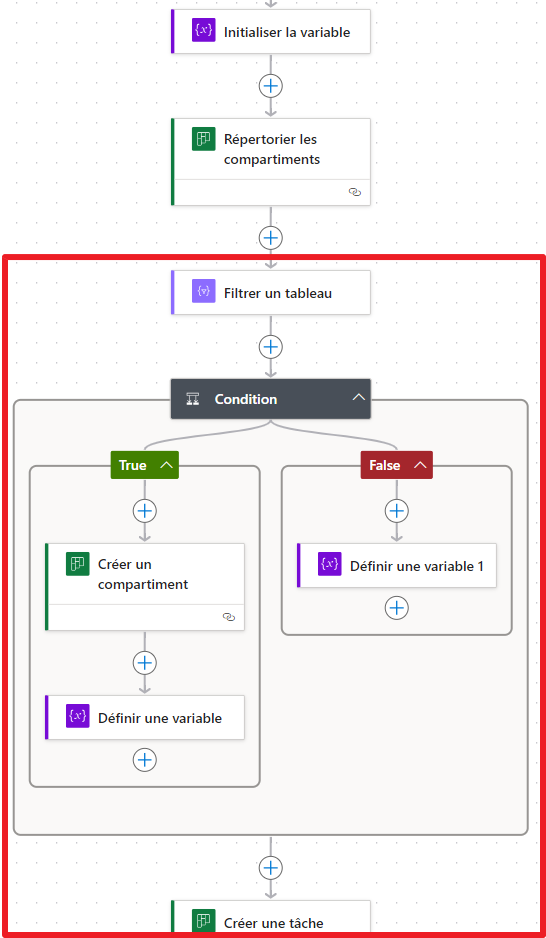
Salut Jean-Luc,
Je fais un test de mon côté et je reviens vers toi dès que c’est bon… 😉
Quand tu veux coller du code Power Apps dans un message, clique d’abord sur l’icône “Code” de l’éditeur avant de le coller :
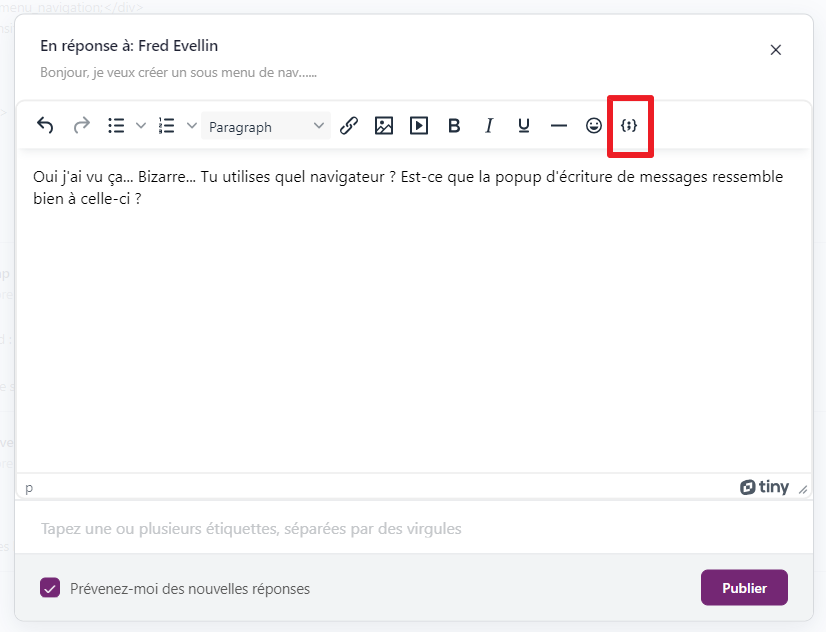
Ah mais en fait, je pense que c’est les copier/coller qui te ramènent des <div> partout… Quand tu fais des copier/coller vaut mieux passer par le Notepad avant de le coller dans l’éditeur de message du PPFC… 😉 Ca permet de se débarraser (normalement) de toutes les balises bizarres…
Ok… On va tester de notre côté et essayer de voir ce qui cloche… En attendant est-ce que tu peux répondre ci-dessous en faisant un test avec Chrome stp ? Merci 😉
Je viens de faire le test : en fait le StartsWith() fonctionne même s’il n’y a pas de valeur dans SearchBox -> il te liste tous les enregistrements. Donc dans ce cas précis tu peux aussi enlever le
IsBlank(SearchBox.Value)il ne sert à rien… 😉Qu’as-tu dans le Items de Dropdown2_1 ?
- Le texte “Rechercher un projet” dans ta SearchBox, tu l’as mis sur quelle propriété ?
- Quelle est le type de ta colonne Année ?
-
Cette réponse a été modifiée Il y a 8 mois, 2 semaines par
 R3dKap.
R3dKap.
Oui j’ai vu ça… Bizarre… Tu utilises quel navigateur ? Est-ce que la popup d’écriture de messages ressemble bien à celle-ci ?
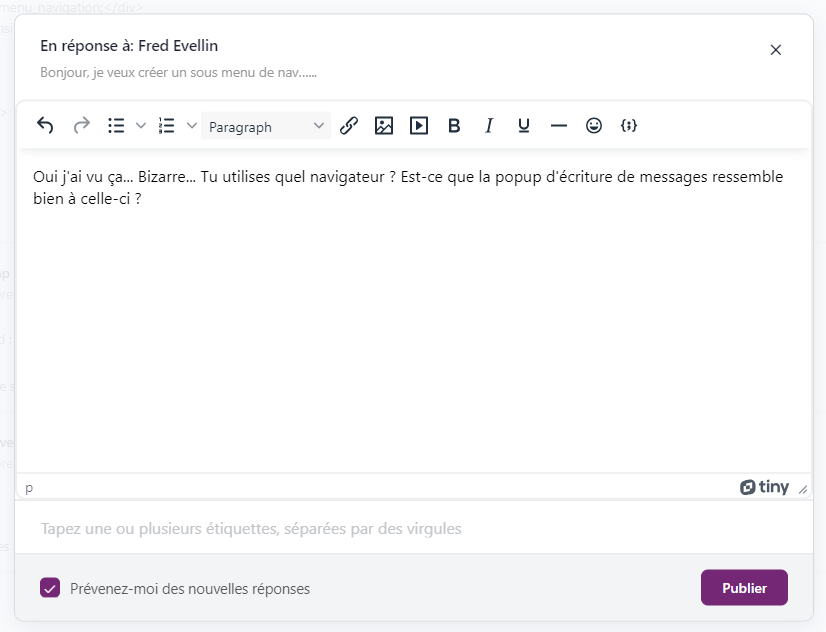
Salut Jihene,
Sauf erreur de ma part, il n’y a aucune limite dans la quantité de records. La seule limite est le volume de données : tu ne pourras pas dépasser la capacité de ton tenant.
Voici comment consulter cette capacité sur ton tenant :

